Ubuntu11.10を12.04にアップグレードしました。新しい12.04で休止状態に問題があります。
次のコマンドを実行します
sudo pm-hibernate
しかし、私のシステムは休止状態になりません。つまり、私のシステムはオフになりません。むしろ、画面が数秒間点滅し、前の状態に戻ります。
この問題を修正して、システムで休止状態を有効にするにはどうすればよいですか?
承認された回答:
ハードウェア構成の一部が、カーネルの休止状態の方法と互換性がありません。残念ながら、トラブルシューティング担当者が非常によく似たシステムを使用していない限り、これをトラブルシューティングするのは困難です。
代わりに、代替のTuxOnIce(wikipedia)休止状態を試すことができます。
- TuxOnIce (wiki | homepage)は、カーネルに組み込まれている休止状態テクノロジーの代替であり、より広範囲のハードウェアと互換性があり、より信頼性が高く、より柔軟であると想定されています。
- 簡単にインストールでき、うまくいかない場合は簡単に削除できます。
-
TuxOnIceのをインストールする必要があります カスタムカーネルですが、以下の手順で簡単にできます。これまでにターミナルを開いたことがない場合は、今すぐ利用することをお勧めします🙂
0。要件
TuxOnIceの唯一の要件 スワップパーティションは少なくともであるということです あなたが持っているメモリ(RAM)の量と同じくらい大きい。これは次の方法で確認できます:
-
Ctrlでターミナルを起動します + Alt + T
-
free -mと入力します 、次のように表示されます:total used free shared buffers cached Mem: 1024 731 260 0 0 190 -/+ buffers/cache: 540 451 Swap: 1536 6 1530
-
Swap:の後の番号 (例:1536)はもっとMem:の後の数字より (例:1024) -
そうでない場合で、スワップが小さい メモリよりも、スワップパーティションのサイズを変更してサイズを大きくするか、 TuxOnIceを構成する必要があります。 特別なスワップファイルを使用します。それはこの回答の範囲を超えていますが、別の質問をしてコメントで言及した場合は、その方法について回答して説明します。
1。 TuxOnIceカーネルのインストール
-
Ctrlでターミナルを起動します + Alt + T
- 以下をコピーして端末に貼り付けます。これにより、 TuxOnIceが追加されます PPAを実行し、カスタムカーネルとヘッダーをインストールします。
-
sudo apt-add-repository ppa:tuxonice/ppa -y
そして、ppaが追加されたら:
-
sudo apt-get update sudo apt-get install tuxonice-userui linux-generic-tuxonice -y sudo apt-get install linux-headers-generic-tuxonice -y
-
- 再起動します。
-
UbuntuはTuxOnIceで起動するはずです カーネル。問題がある場合は、 Shiftを維持します 起動時に押すと、Grubメニューが表示されます。矢印キーを使用して、
Previous Linux Versionsに移動します 、Enterキーを押し、もう一度Enterキーを押して、動作中のカーネルに戻ります。2。休止状態機能のテスト。
-
通常使用するアプリケーションのいくつかを開きます。 Firefox、Thunderbird、LibreOfficeなど
- Ctrl を使用して、ターミナルを再度開きます + Alt + T 。
- 「
sudo pm-hibernate」と入力します 、Enterキーを押して、パスワードを入力します。 -
ロック画面が1秒間表示されてから、次のようなTuxOnIce休止状態の進行状況画面が表示されます。
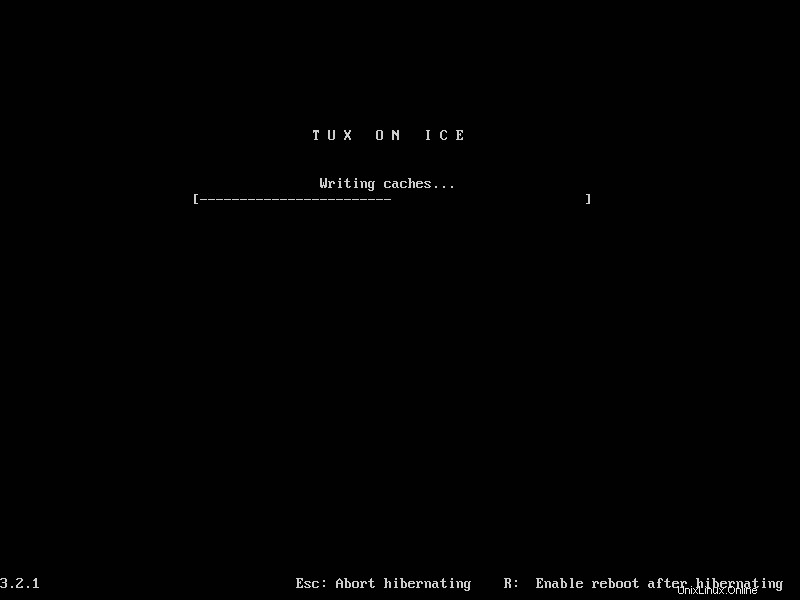
- TuxOnIceの場合 動作すると、コンピュータがシャットダウンします。
- もう一度起動して、待ちます。 TuxOnIceは、開いた位置で開いたすべてのウィンドウを含め、休止状態のポイントから再開する必要があります。
-
これがすべて機能した場合は、ステップ3に進みます。これにより、ダッシュボードからHibernateを有効にできます。
3。ダッシュボードから休止状態を有効にする
-
Altを押します + F2 、以下を入力して、Enterキーを押します:
gksudo gedit /etc/polkit-1/localauthority/50-local.d/com.ubuntu.enable-hibernate.pkla
-
以下を貼り付けて、 Ctrlを押します + S 保存してCtrl + Q エディターを終了するには:
[Re-enable hibernate by default] Identity=unix-user:* Action=org.freedesktop.upower.hibernate ResultActive=yes
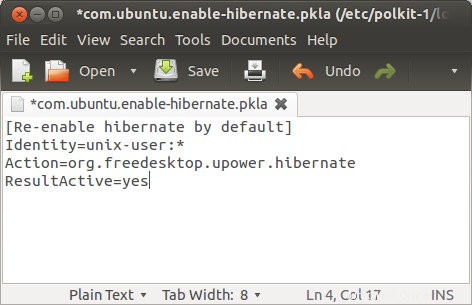
-
再起動すると、休止状態が表示されます。 以下に示すオプション:
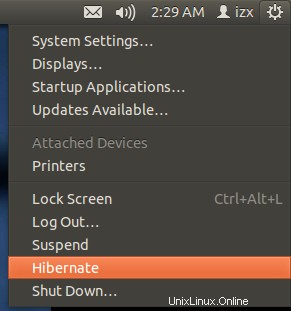
4。 TuxOnIceの削除
-
TuxOnIceが機能しない場合、または単に削除したい場合は、ターミナルを起動して次のように入力します。
sudo apt-get remove tuxonice-userui linux-generic-tuxonice linux-headers-generic-tuxonice -y
-
メニューの[休止状態]オプションを無効にすることを忘れないでください:
sudo rm /etc/polkit-1/localauthority/50-local.d/com.ubuntu.enable-hibernate.pkla
-
その後、再起動します。
-